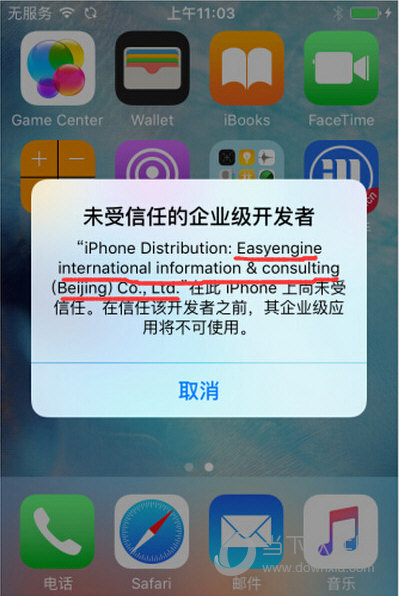在剪辑视频的过程中,并不是所有的内容都能一次性剪辑完。您将反复编辑和校对。这时候就会生成一个视频草稿。如果担心丢失可以复制,也可以直接导出草稿视频。下面是一个小视频。小编为大家整理了相关的步骤说明。如果您有兴趣,千万不要错过!
剪映怎么复制和导出草稿视频?剪映复制和导出草稿视频的操作步骤
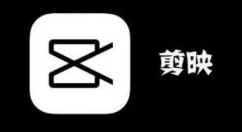
1. 打开切口。

2、点击草稿右侧的“”。
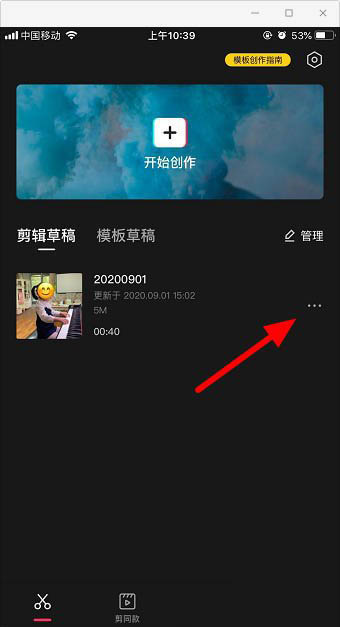
3. 单击“复制草稿”。
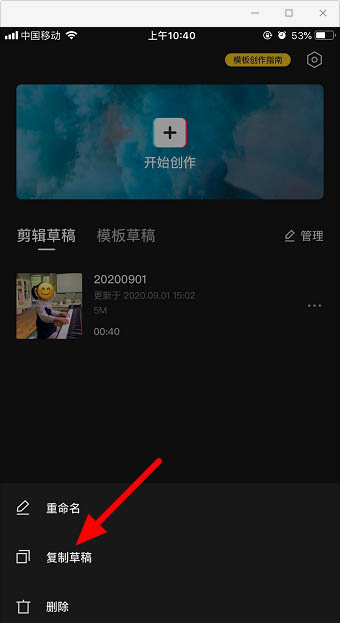
4、提示复制成功,生成副本,即复制的草稿。点击复制进入。
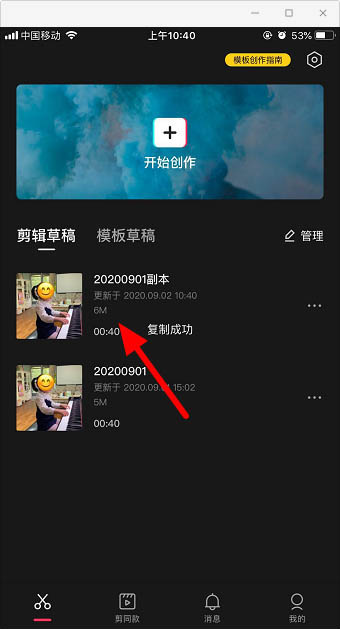
5、这样就可以对复制的草稿进行编辑了。编辑完成后,点击“导出”。
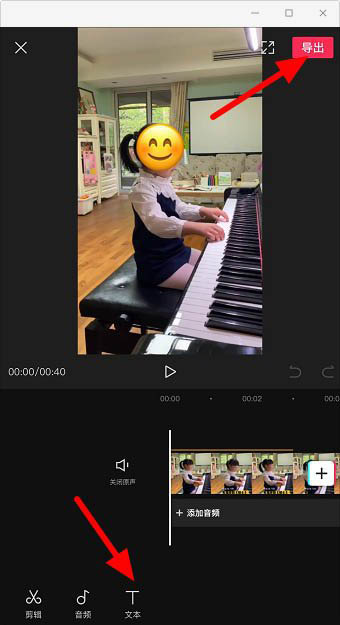
6. 单击“确认导出”。
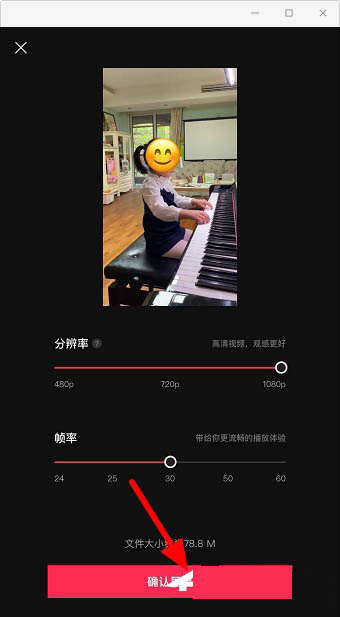
上面的文章是剪切、复制和导出草稿视频的步骤。如果你有兴趣,就快来学习吧!更多精彩教程请访问9158app!